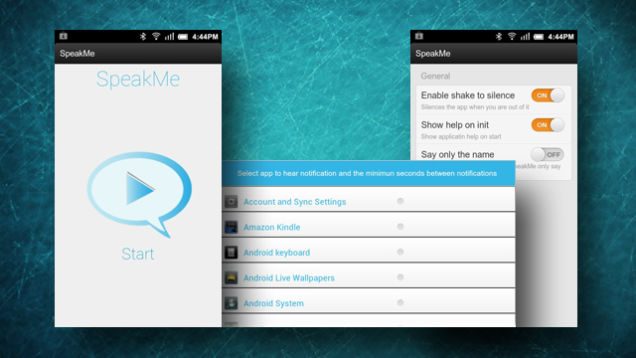Dijital gizlilik, Windows aygıtınızdaki hiçbir uygulamanın izniniz olmadan önemli sistem kaynaklarınıza erişmesini istemeyeceğiniz anlamına gelir. Bununla birlikte, bu açıklayıcı size Windows 11/10'da mikrofonunuzu, kameranızı ve konumunuzu kullanarak uygulamaları bulmanın birkaç etkili yolunu gösterecektir. Ek olarak, şunları öğrenebilirsiniz: kalıcı olarak sildiyseniz dosyaları kurtarın Windows makinenizde.
Windows 11/10'da Mikrofon, Kamera ve Konum Erişimine Sahip Uygulamaları Nasıl Bulursunuz?
İçindekiler
gibi önemli sistem kaynaklarına erişen uygulamaları takip etme mikrofonlar, kameralar ve konumlar sizi yalnızca bir siber saldırıdan kurtarmakla kalmayacak, aynı zamanda onlara gerçekten ihtiyaç duyan uygulamaları tespit etmenize de yardımcı olacaktır. Uygulamalara erişimi olan uygulamaları tespit etmenin bir yolunu arıyorsanız, emrinizde birkaç tekniğimiz var. Daha fazla veda etmeden başlayalım.
Mic, Camera kullanarak Uygulamaları bulmak için Göstergeleri Kontrol Edin
Mikrofonunuza, kameranıza ve konumunuza erişimi olan uygulamaları bulmanın en kolay yöntemi çeşitli uygulamalara bakmaktır. fiziksel göstergeler ve görev çubuğu simgeleri . Kamera söz konusu olduğunda, çoğu dizüstü bilgisayar üreticisi, kamera etkinleştirilir etkinleştirilmez yanan küçük bir LED ışık içerir.

Benzer şekilde, Windows 11/10, özel bir mikrofon ve Konum Bir uygulama aktif olarak kullandığında görev çubuğundaki simge. Ona erişen uygulamanın adını görüntülemek için farenizi üzerine getirebilirsiniz.
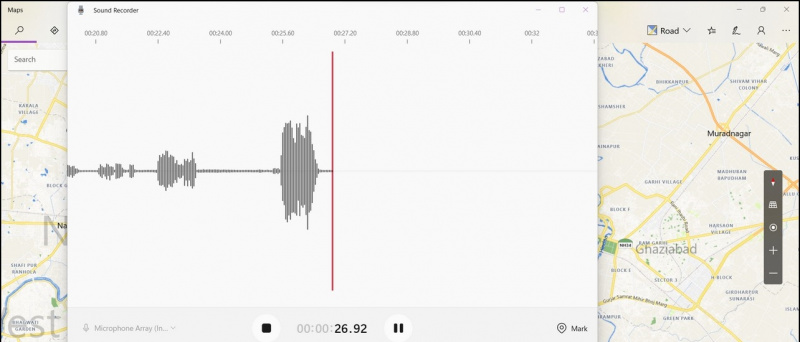
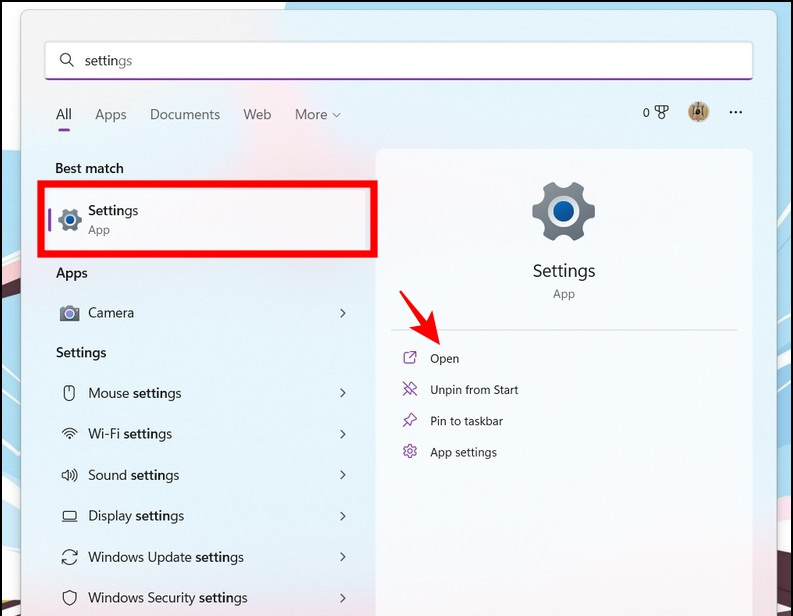
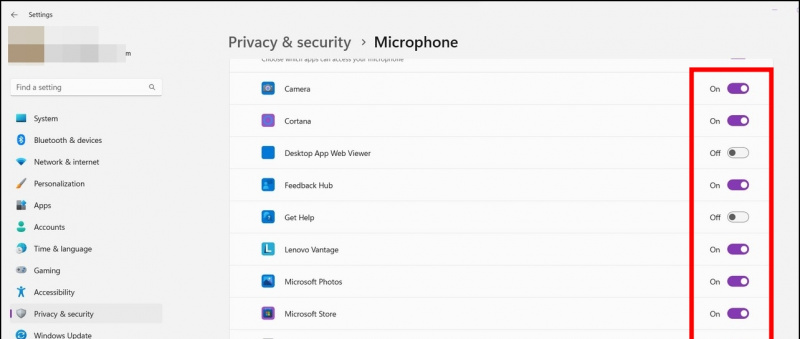
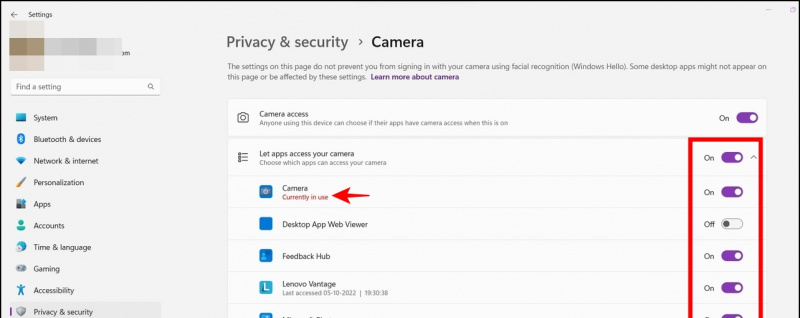
google profilinden fotoğraf nasıl kaldırılır
iki. Bir sonraki sayfada, genişletmek için aşağıya doğru kaydırın. Son Etkinlik sekme. Burada, son 7 gün içinde cihazınızın mikrofonunu isteyen ve kullanan uygulamaların listesini (ilgili zaman damgalarıyla birlikte) görüntüleyebilirsiniz.
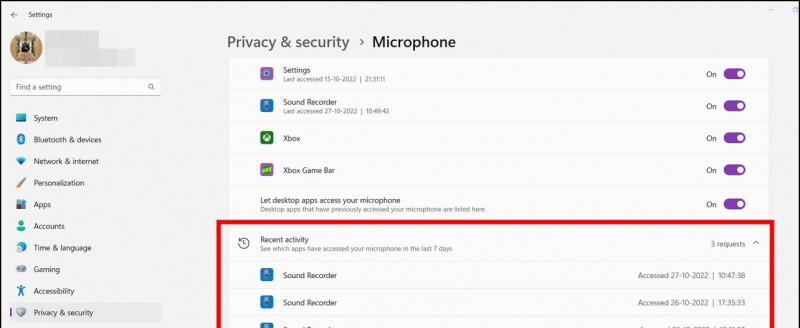
3. Etkinlik geçmişini görüntülemek için aynı işlemi tekrarlayın. Kamera uygulama.
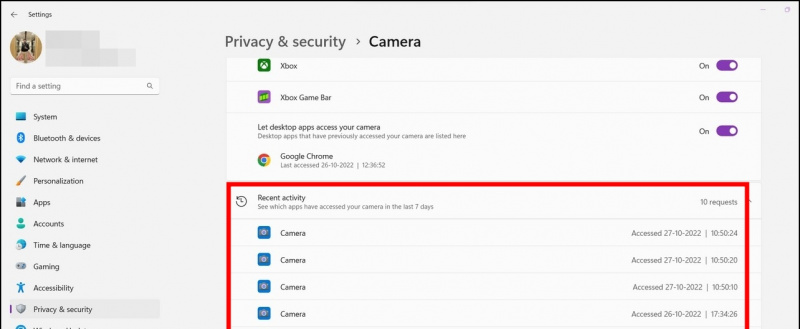
5. Genişletin Son Etkinlik Konum için tüm uygulama isteklerini görüntülemek için sayfanın altındaki menü.
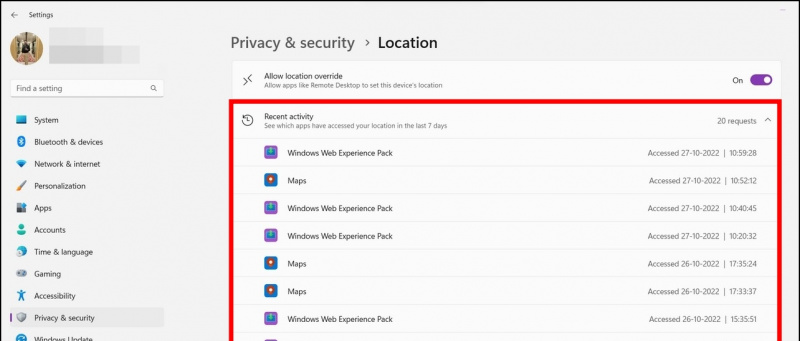 Gizlilik Panosu sayfasına gidin ve Microsoft kimlik bilgilerinizle oturum açın.
Gizlilik Panosu sayfasına gidin ve Microsoft kimlik bilgilerinizle oturum açın.
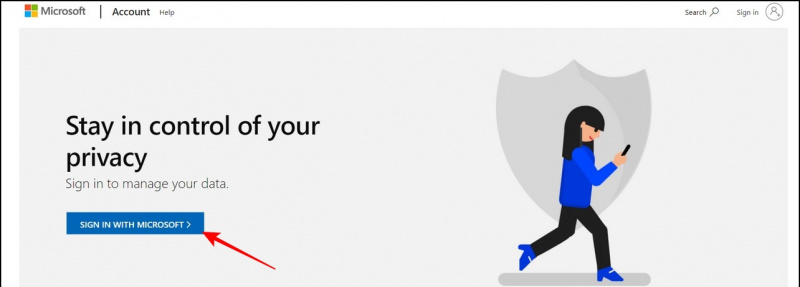
iki. gibi toplanan etkinlik verilerini görüntülemek için sayfayı aşağı kaydırın. Konum geçmişi , Uygulama geçmişi , ve daha fazlası.
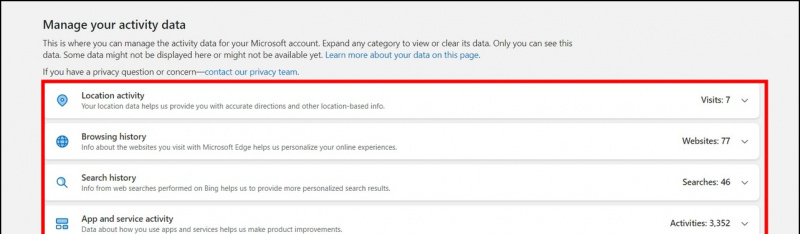
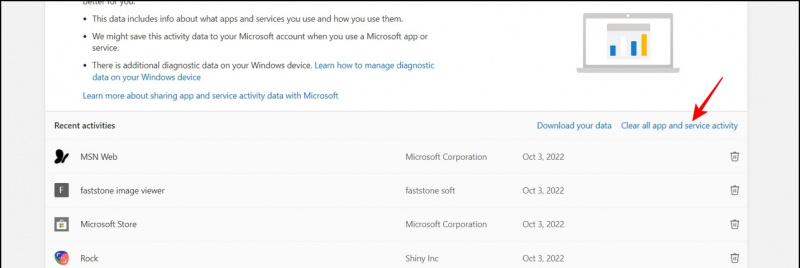 Microsoft Store'dan Diagnostic Data Viewer uygulamasını indirin ve başlatın.
Microsoft Store'dan Diagnostic Data Viewer uygulamasını indirin ve başlatın.
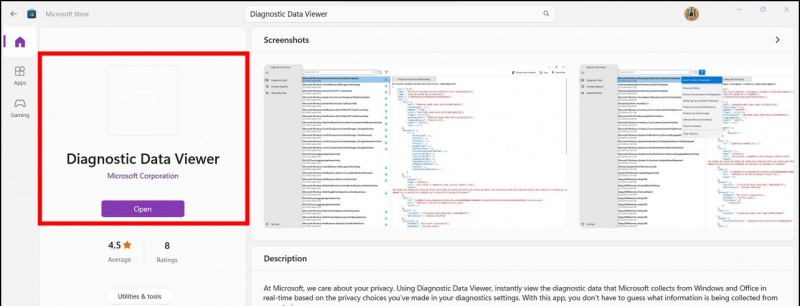 Bu kılavuzda, Windows'ta mikrofonunuzu, kameranızı ve konumunuzu kullanarak uygulamaları nasıl bulacağınızı ve kontrol edeceğinizi tartıştık. Bunu yararlı bulursanız, beğen düğmesine basın ve dijital gizlilikleri konusunda çok endişe duyan arkadaşlarınızla paylaşın. Aşağıda bağlantısı verilen diğer ipuçlarına göz atın ve daha kaliteli açıklayıcılar için GadgetsToUse'a abone olun.
Bu kılavuzda, Windows'ta mikrofonunuzu, kameranızı ve konumunuzu kullanarak uygulamaları nasıl bulacağınızı ve kontrol edeceğinizi tartıştık. Bunu yararlı bulursanız, beğen düğmesine basın ve dijital gizlilikleri konusunda çok endişe duyan arkadaşlarınızla paylaşın. Aşağıda bağlantısı verilen diğer ipuçlarına göz atın ve daha kaliteli açıklayıcılar için GadgetsToUse'a abone olun.
Aşağıdakileri arıyor olabilirsiniz:
- Windows 11 Görev Çubuğu Boyutunu Yazılımsız Ayarlamanın 3 Yolu
- Windows 11'de Microsoft OneDrive'ı Devre Dışı Bırakmanın 8 Yolu
- Windows 11'de Uygulama veya Yazılım Yüklenememesini Düzeltmenin 9 Yolu
- Kullanılacak En İyi 9 Gizlilik Uygulaması: İzlemeyi Engelle, Reklamları Engelle, Veri Toplama
Anlık teknoloji haberleri için de bizi takip edebilirsiniz. Google Haberleri veya ipuçları ve püf noktaları, akıllı telefonlar ve gadget incelemeleri için katılın bip sesi